电脑垃圾清理大作战(轻松摆脱电脑垃圾困扰,让电脑重焕青春)
在日常使用电脑的过程中,我们经常会遇到电脑运行缓慢、卡顿等问题,其中最常见的原因之一就是电脑内积累了大量的垃圾文件。本文将为大家介绍一些有效的方法和工具,帮助大家轻松清理电脑里面的垃圾,使电脑重焕青春。
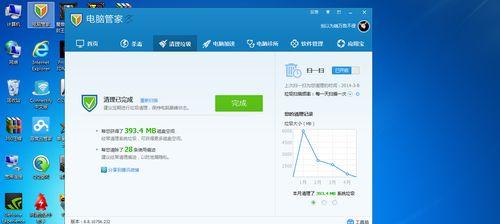
一、清理桌面上的无用快捷方式
清理电脑垃圾的第一步是检查并删除桌面上的无用快捷方式。这些快捷方式可能是过去安装的软件的残留物,或者是已经删除的文件的遗留物。我们可以通过右键点击桌面上的每个快捷方式,选择“删除”来进行清理。
二、卸载不需要的程序
打开控制面板,点击“程序”或“程序和功能”,进入已安装程序列表。仔细检查每个程序,并卸载不再需要的或者从未使用过的程序。这样不仅可以释放磁盘空间,还能提高电脑的整体性能。
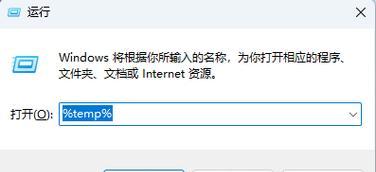
三、清理浏览器缓存文件
浏览器缓存文件是我们在上网过程中产生的临时文件,它们会占用大量的磁盘空间并且降低网页加载速度。我们可以打开浏览器设置,找到“清除缓存”或“清除浏览数据”的选项,选择清理浏览器缓存文件,从而提升电脑的运行速度。
四、清理系统临时文件
系统临时文件是操作系统和应用程序在运行过程中产生的临时文件,它们会占用大量的磁盘空间。我们可以通过运行“%temp%”命令或使用磁盘清理工具清理系统临时文件夹中的文件。
五、清理回收站
回收站是存放已删除文件的临时目录,它占用了磁盘空间并可能导致电脑变慢。我们可以右键点击回收站图标,选择“清空回收站”来清理其中的垃圾文件。
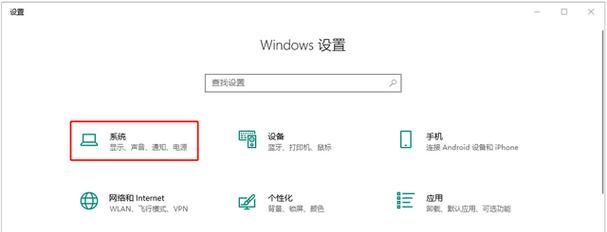
六、优化启动项
电脑启动时加载过多的程序会降低启动速度。我们可以通过打开任务管理器,点击“启动”选项卡,禁用一些不必要的启动项,以加快电脑的启动速度。
七、清理无用的系统备份
系统备份文件是系统在更新或安装软件时自动生成的,它们占用了大量的磁盘空间。我们可以打开“控制面板”中的“备份和恢复”选项,选择清理无用的备份文件。
八、清理无用的下载文件
我们在下载文件时,往往会忽略掉一些不再需要的文件。这些文件会占用磁盘空间并降低电脑的运行速度。我们可以在“下载”文件夹中找到并删除这些无用的下载文件。
九、清理垃圾邮箱
邮箱中存放了大量的垃圾邮件,这些邮件不仅占用了邮箱容量,还可能包含恶意链接。我们可以打开邮箱,选择清理垃圾邮件的选项,将这些垃圾邮件彻底清理掉。
十、清理音视频缓存文件
音视频缓存文件是我们在观看在线视频或听音乐时产生的临时文件,它们会占用大量的磁盘空间。我们可以在电脑的临时文件夹中找到并删除这些缓存文件。
十一、清理无用的文档和图片
我们在使用电脑时,可能会产生大量的无用文档和图片。这些文件不仅占用了磁盘空间,还会使文件管理变得混乱。我们可以打开文件夹,找到并删除这些无用的文档和图片。
十二、清理注册表垃圾
注册表是记录了操作系统和应用程序配置信息的数据库,其中可能包含大量无用的信息。我们可以使用注册表清理工具,清理注册表中的垃圾信息,以提高电脑的整体性能。
十三、定期进行磁盘碎片整理
磁盘碎片是指文件在存储过程中被分散存放在硬盘上的现象,它会导致硬盘读写速度降低。我们可以定期运行磁盘碎片整理工具,对硬盘进行整理,以提高电脑的响应速度。
十四、使用专业的电脑清理工具
除了以上的方法外,我们还可以使用一些专业的电脑清理工具,如CCleaner、CleanMyPC等。这些工具可以自动扫描并清理电脑里的垃圾文件,大大提高了清理效率。
十五、
通过清理电脑中的垃圾文件,我们可以释放磁盘空间,提高电脑的运行速度。但是,在进行清理操作之前,请确保备份重要文件,并谨慎选择清理工具。希望本文介绍的方法对大家有所帮助,让我们的电脑重焕青春。













